شرح رفع وتشغيل بوتات على سرفر مجاني
اهلا وسهلا بكم زوار موقعنا الكرام
عدنا لكم اليوم بشرح حصري ولأول مرة
عن طريقة تشغيل البوتات على سرفر Vps
مجاني ومن خلال الموبايل فقط
عدنا لكم اليوم بشرح حصري ولأول مرة
عن طريقة تشغيل البوتات على سرفر Vps
مجاني ومن خلال الموبايل فقط
شرح حجز سرفر مجاني
في البداية ندخل الى هذا الموقع لحجز السرفربعدها نتبع الخطوات التالية بالترتيب
تظهر لنا واجهة الموقع بالشكل التالي
نملأ البيانات مكان Username نضع
الاسم الذي سيتم منحه للسرفر
ومكان Email نضع البريد الالكتروني الخاص بنا
ومكان Password نضع كلمة السر التي
سندخل بها إلى الموقع فيما بعد
بعدها نضغط على Create Account
هكذا تم انشاء الحساب بنجاح لكن يجب علينا
تأكيده لنستطيع استخدام السرفر
نتوجه الى البريد الاكتروني الذي استخدمناه
بتسجيل الحساب على الموقع لتأكيد الحساب
✅ تم تأكيد الحساب بنجاح
بعد تأكيد الحساب ندخل الى الصفحة الرئيسية للموقع
تظهر لنا هذه الواجهة نختار Create Shel
ثم تظهر لنا هذه الصفحة
نضغط على Create
✅ وهكذا تم انشاء السرفر بنجاح
بعد انشاء السرفر نتوجه إلى الصفحة الرئيسية
تظهر لنا الصفحة بهذا الشكل نضغط على اسم السرفر
للانتقال إلى لوحة التحكم الخاصة بالسرفر
بعد الضغط على اسم السرفر
يتم الانتقال الى لوحة تحكم السرفر
تظهر بالشكل التالي
مكان الفراغ
Enter your new shel server
نكتب باسورد السرفر
بعدها نضغط على زر
Set Shel password
لتعيين باسورد السرفر
إلى هنا تنتهي جزئية انشاء سرفر Vps
شرح رفع وتشغيل بوتات من الموبايل
بعد انشاء السرفر نقوم بفتح برنامج JuiceSSH
تظهر واجهة البرنامج بهذا الشكل
نتبع الشرح بالصور
بعد الضغط على هذه النافذة ندخل البيانات التالية
- username: اسم السرفر الذي قمت بانشائه انا وضعته runnigbotsfree
- hostname: shell.xshellz.com
- port: 22
runningnotsfree@shell.xshellz.com:22
مع العلم انه يجب استبدال كلمة runningbotsfree
باسم السرفر الذي اخترته انت
ندخل الباسورد في هذه النافذة مع تحديد صح على الخيارات المتاحة
لعرض كلمة السر اثناء ادخالها وحفظها
✅تم فتح السرفر بنجاح
نترك هذا البرنامج مفتوح ونتجه الى برنامج
مدير الملفات لرفع ملف البوت الى السرفر وتعديله
بعد الدخول للسرفر نكتب الامر التالي
ls
ونضغط على Enter
تظهر لنا ملفات البوتات الموجودة على السرفر
ثم نكتب الامر
unzip smart.zip
لفك الضغط عن البوت
الآن نتوجه الى مدير الملفات ونقوم بفتح السرفر
نرى انه اصبح لدينا ملفان ملف نفتح المجلد الذي
قمنا بفك ضغطه
نفتح ملف config.py
من مدير الملفات لتعديل بيانات البوت
نقوم بتعديل البيانات كالتالي
- nickname: نضع فيه لقب البوت في غرفة الدردشة
- jid: ايميل البوت مع الريسورس
- password: كلمة سر البوت
- status: وضع حالة البوت
- message: رسالة حالة البوت
- adminbot: ايميل ادمن البوت
- room_bot: اسم الغرفة الاساسية للبوت
- prefix: مفتاح البوت (غير الزامي)
- msg_limit: عدد الحروف المسموح للبوت بارسالها
لآخر ولكن جميع البوتات تقريبا على نفس المبدأ
بعد تعديل الكونفج ننتقل مرة اخرى لبرنامج JuiceSSH
نفتح السرفر ونشغل البوت عن طريق الامر التالي
screen python isida.py
وهكذ يعمل البوت
هذا الشرح ينطبق على جميع البوتات تقريبا
مدة السرفر اسبوعين فقط يجب عليك تنشيطه وتجديد المدة من خلال لوحة التحكم
في حال تعليق او عدم استجابة السرفر
يمكنك عمل اعادة تشغيل للسرفر
بدخول الى لوحة التحكم بعدها الضغط على Management
بعدها اختيار Graceful Power Off
واذا اردت عمل فرمتة لحذف الملفات اختار Format Shell
✅ تحميل البرامج المستخدمة بالشرح
لتحميل البرامج وملفات بوتات حصرية بشكل مباشر
ولطلب تصريح لحسابات البوتات
انضم لقناتي على التيلغرام
في حال واجهتك اي مشكلة اثناء تشغيل البوتات
تواصل معي على تيلغرام عبر المعرف





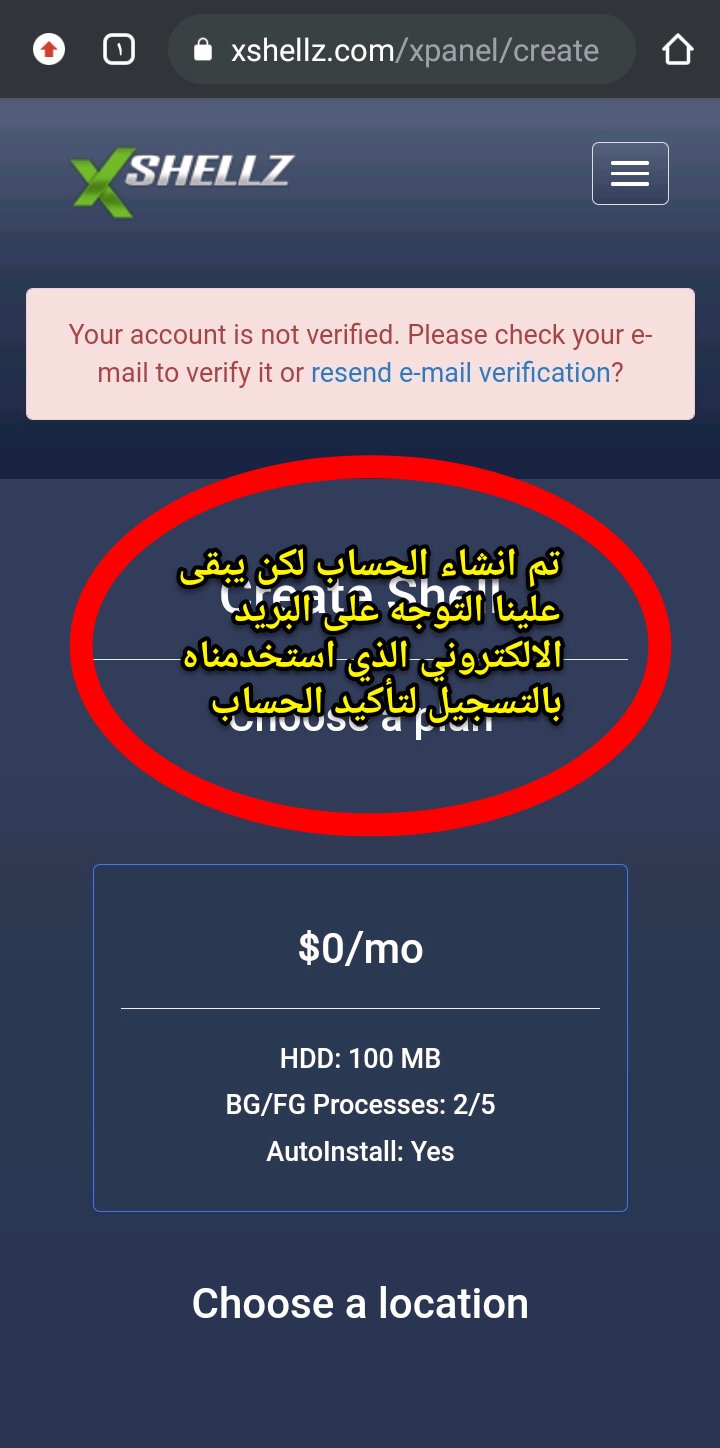
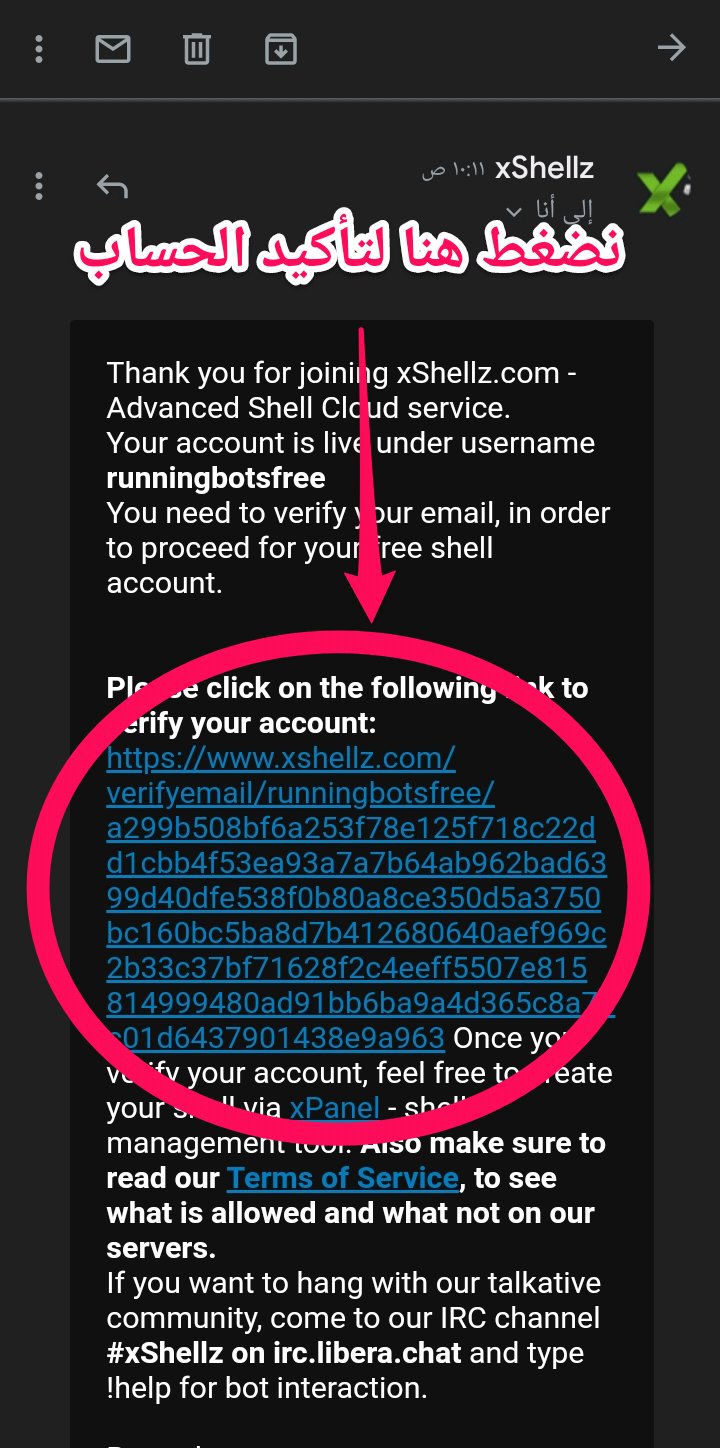

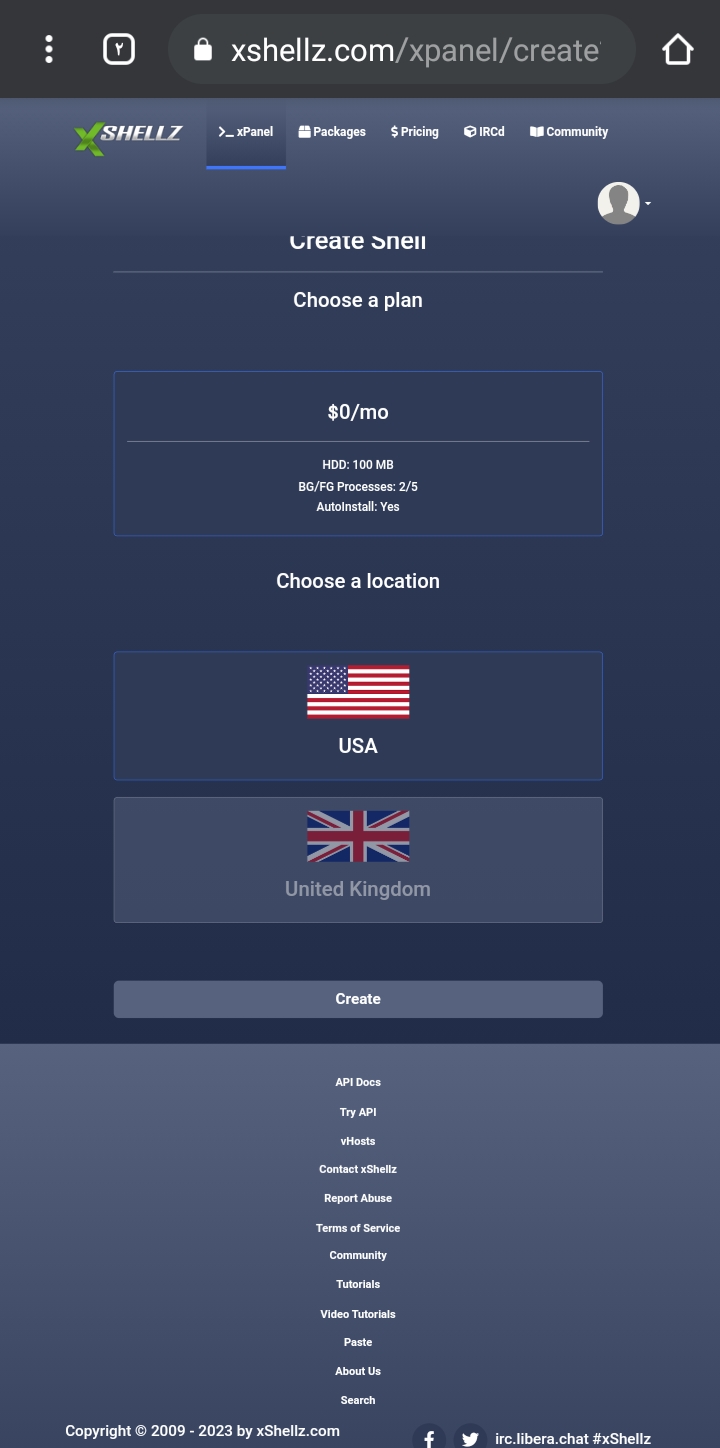
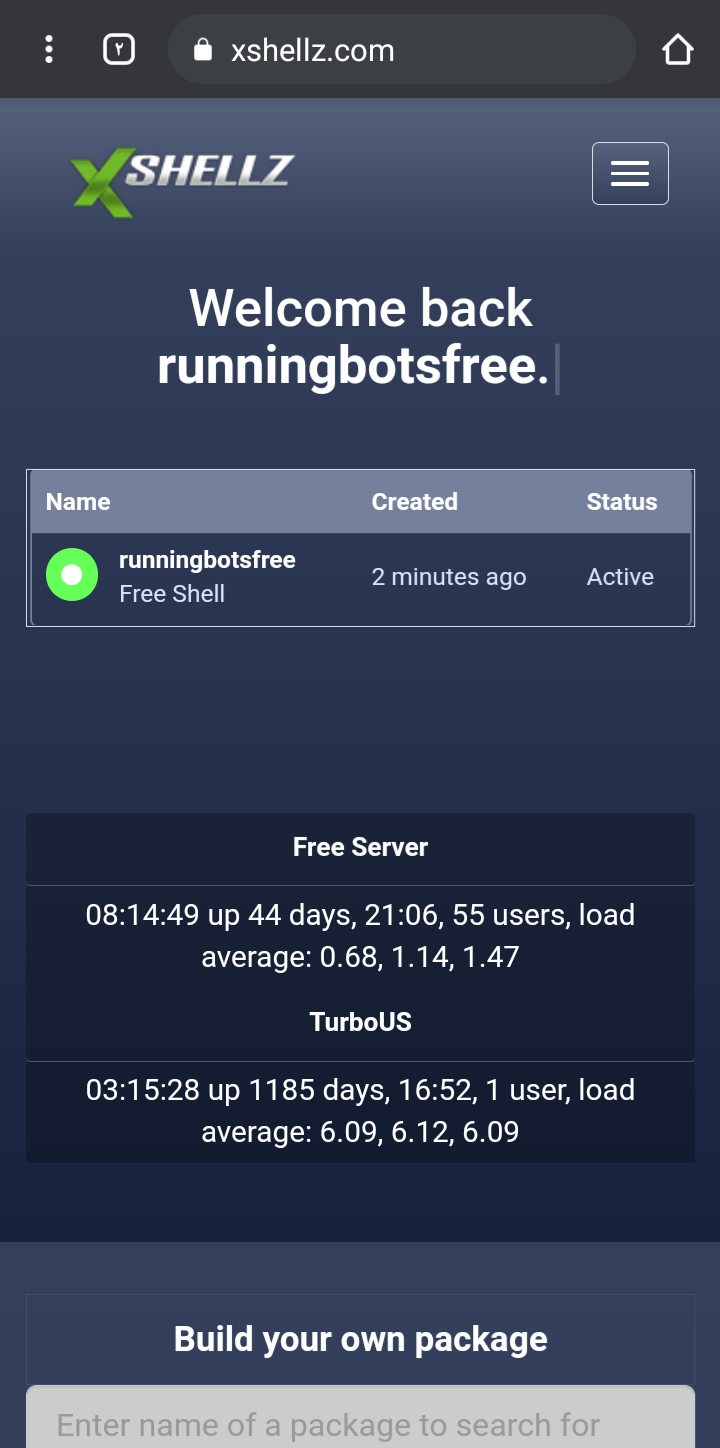
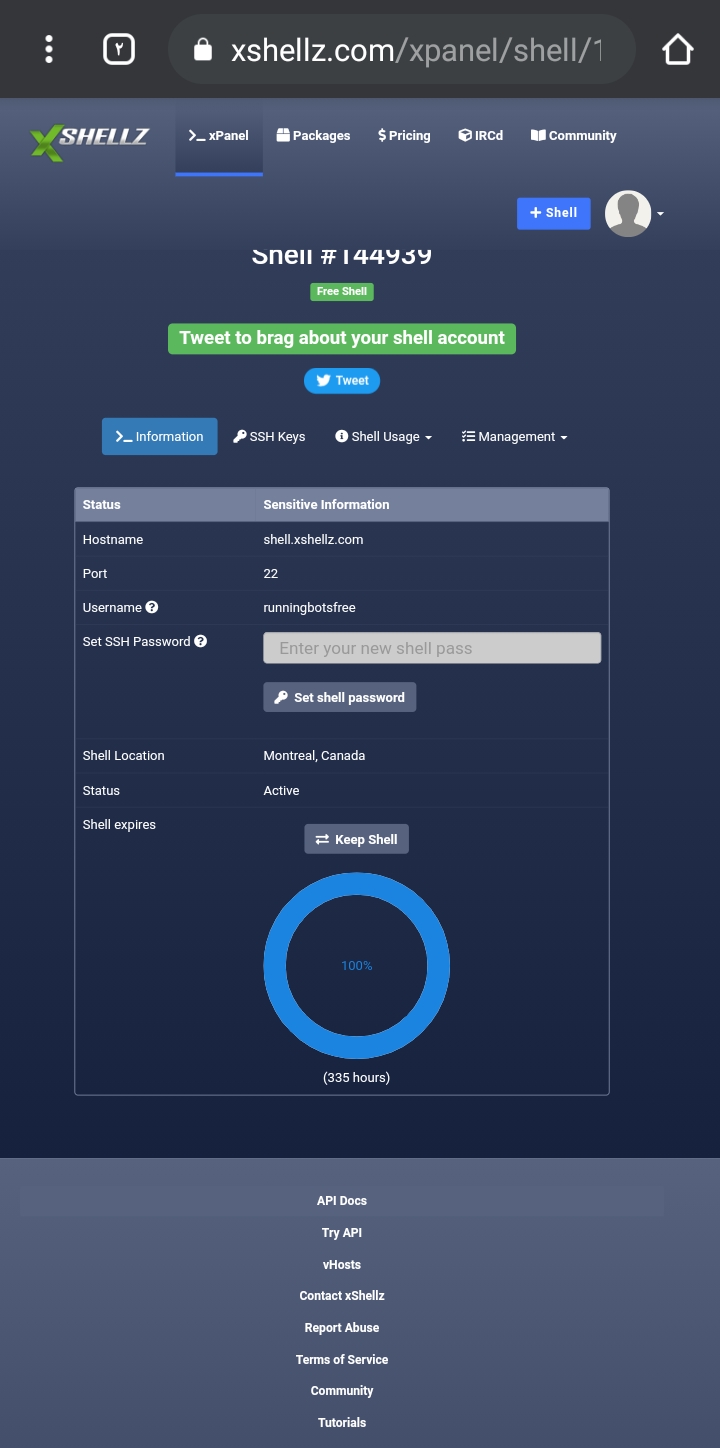


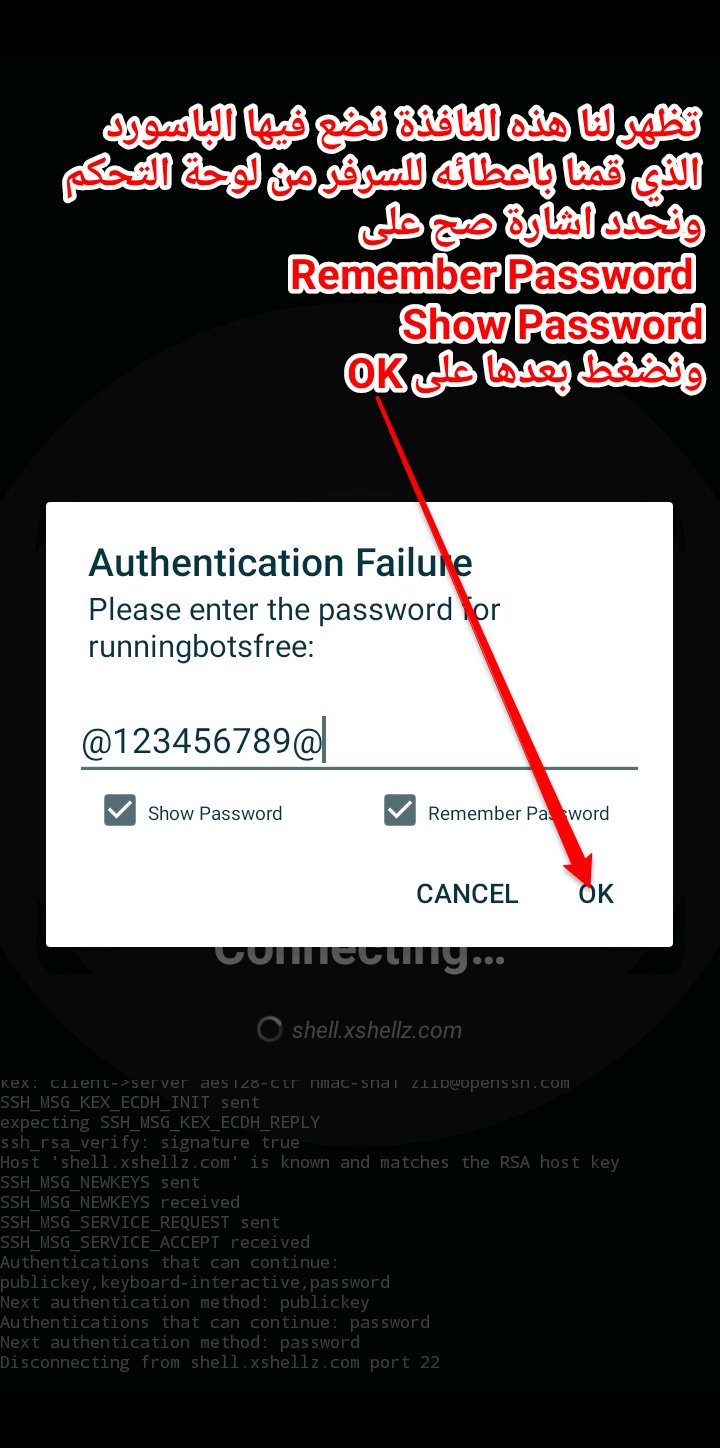
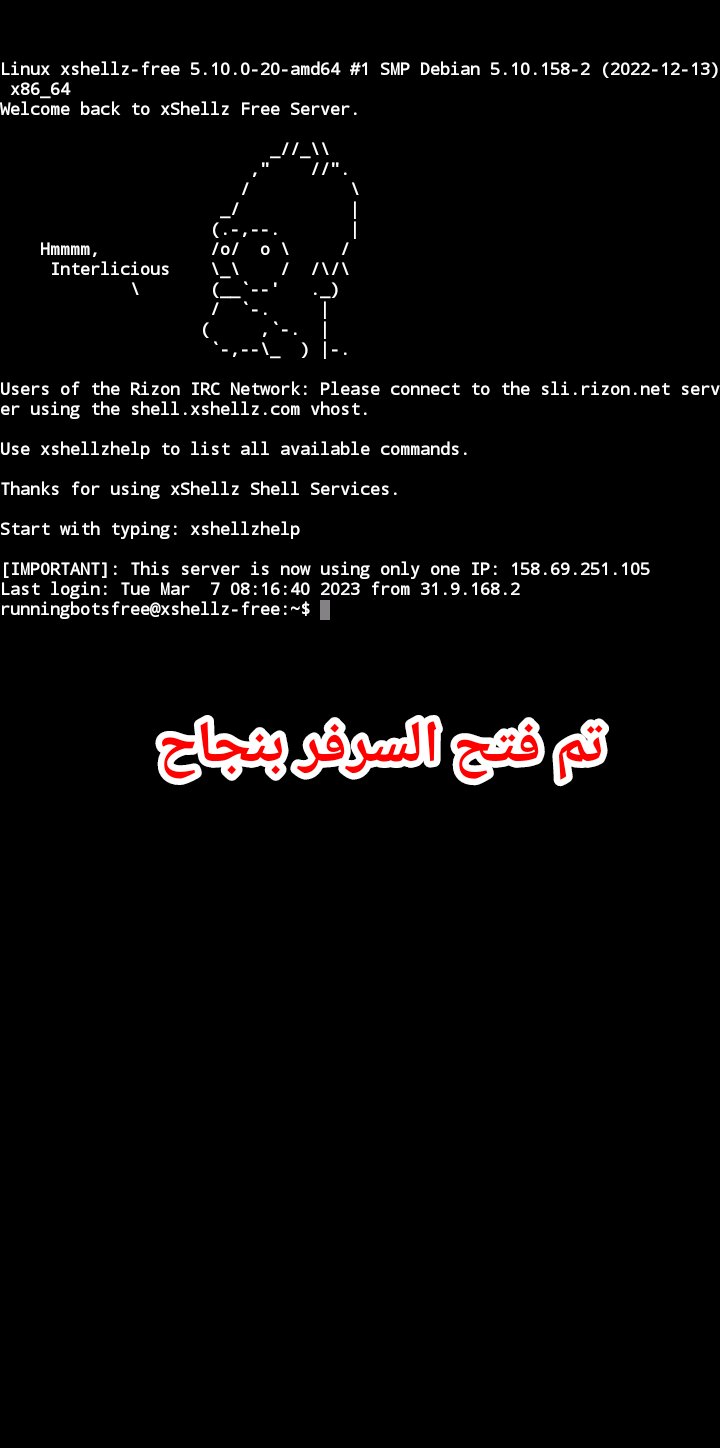
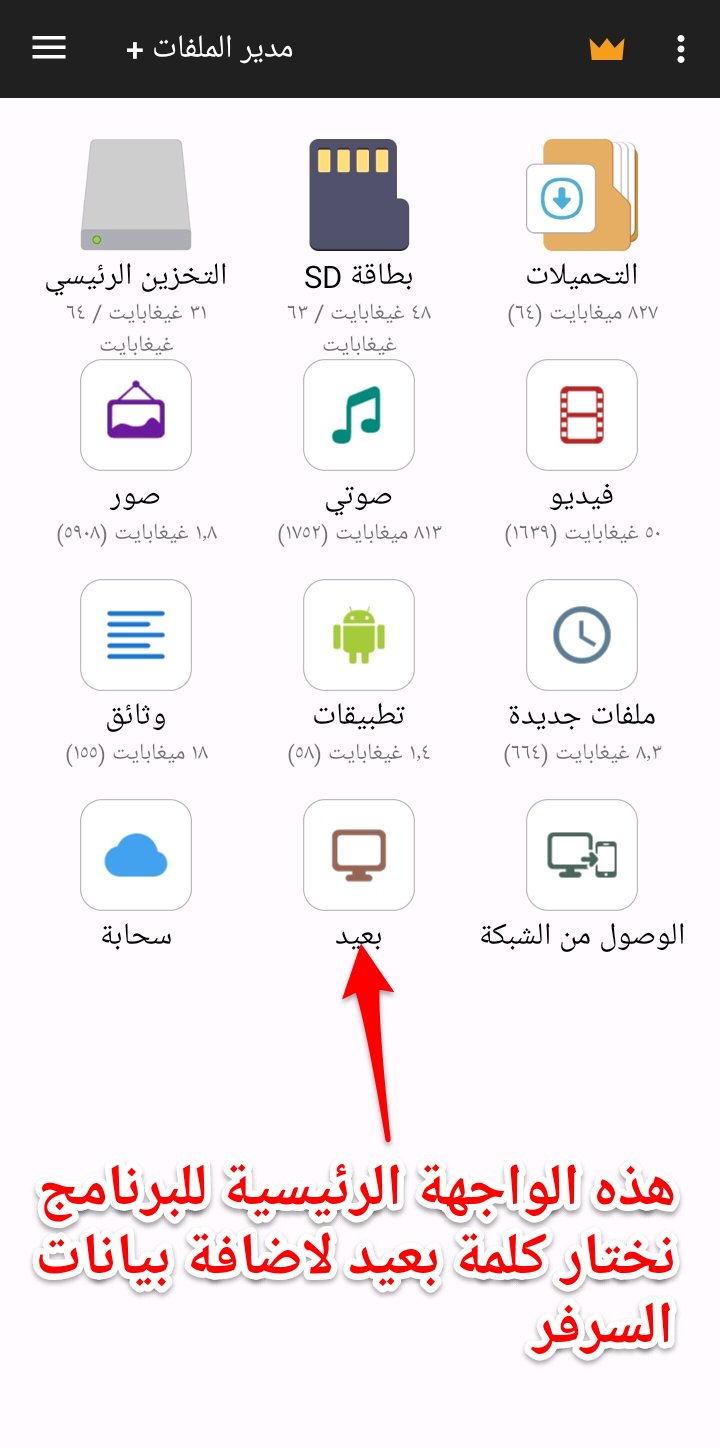


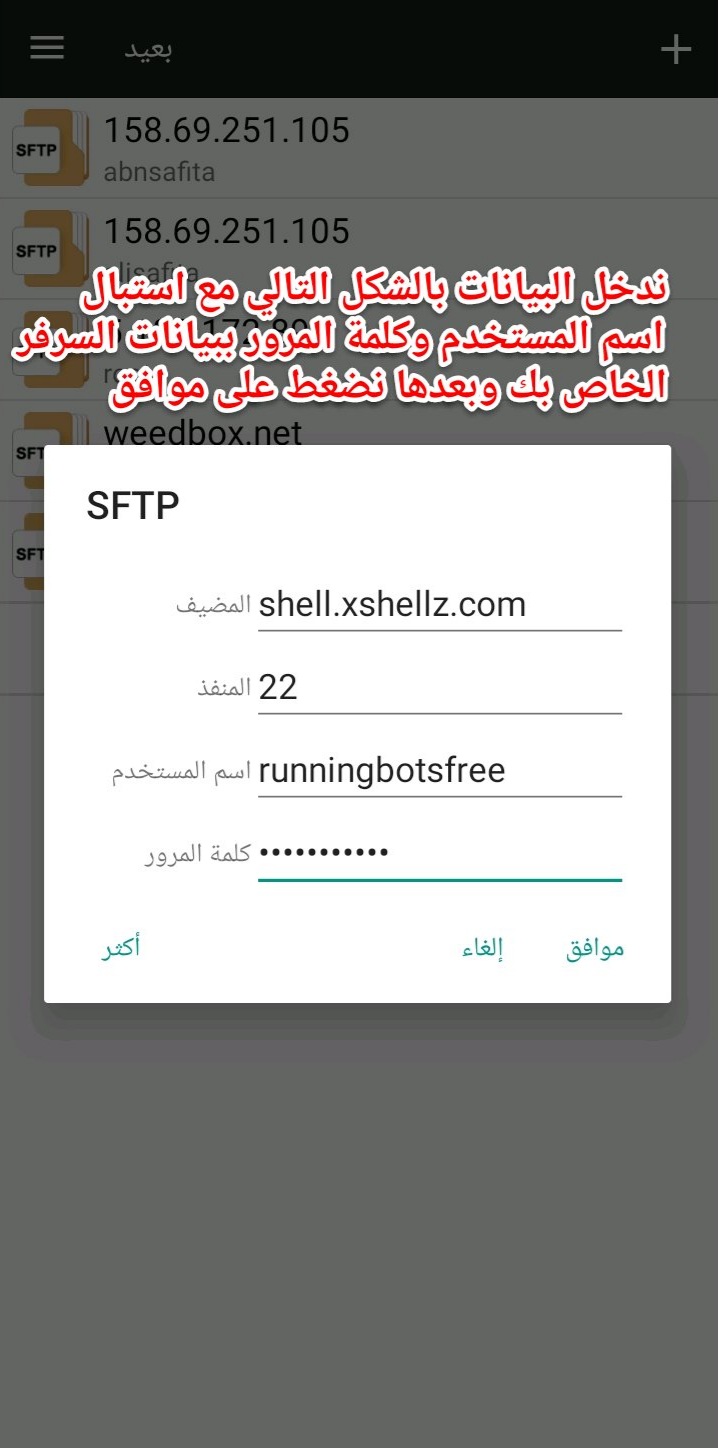

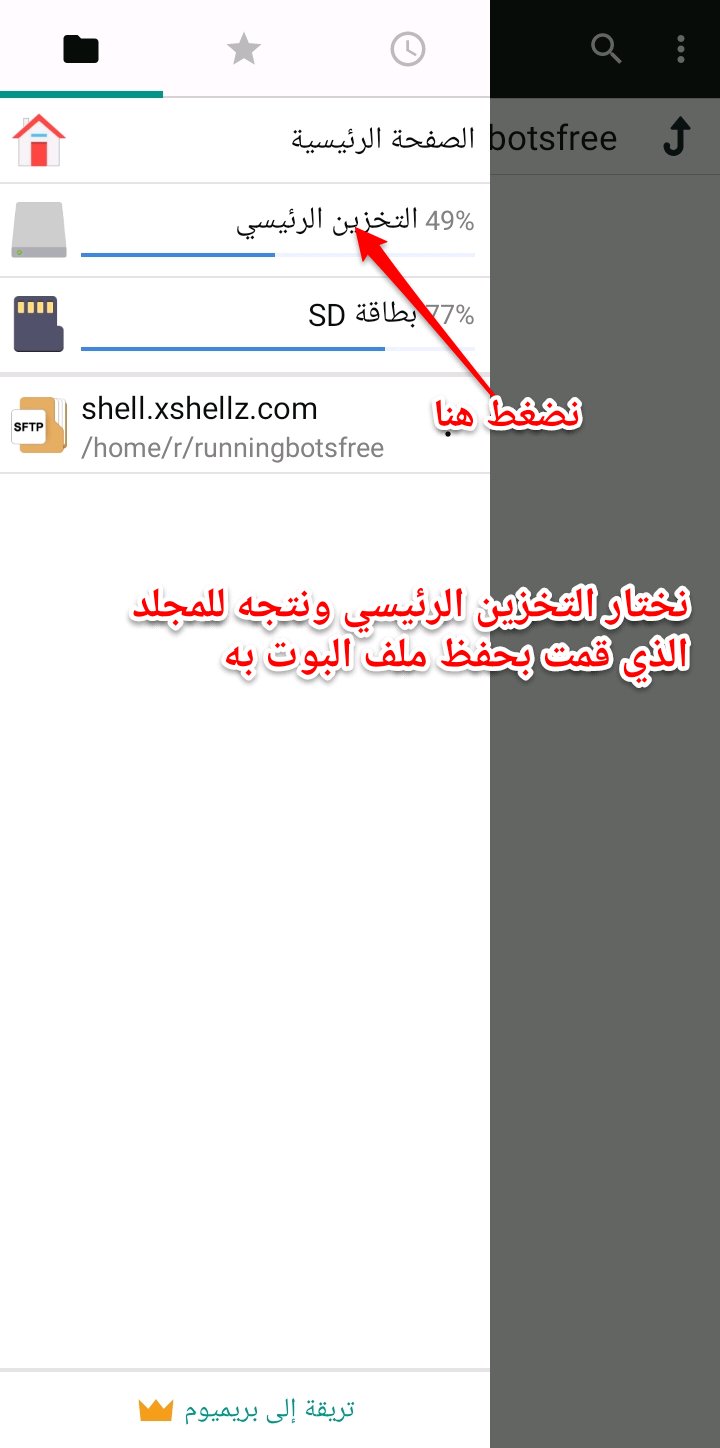
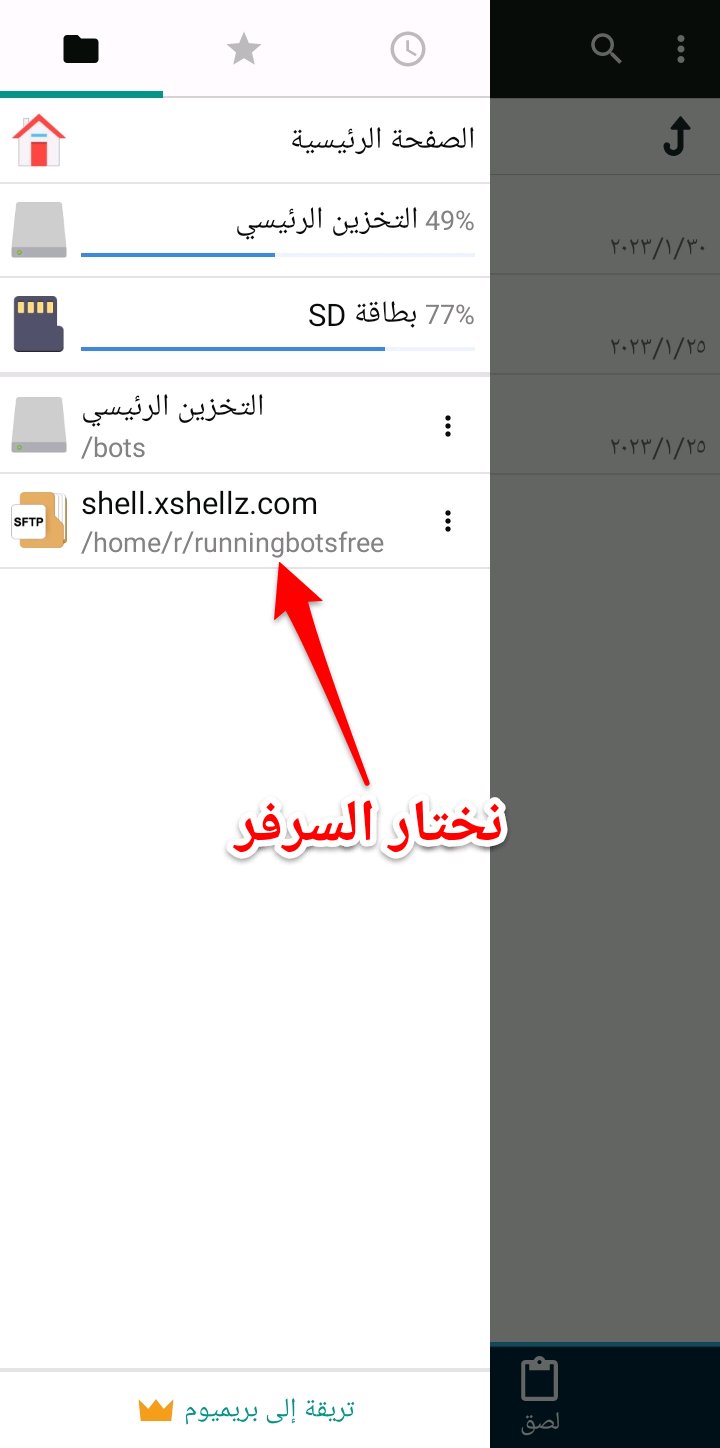
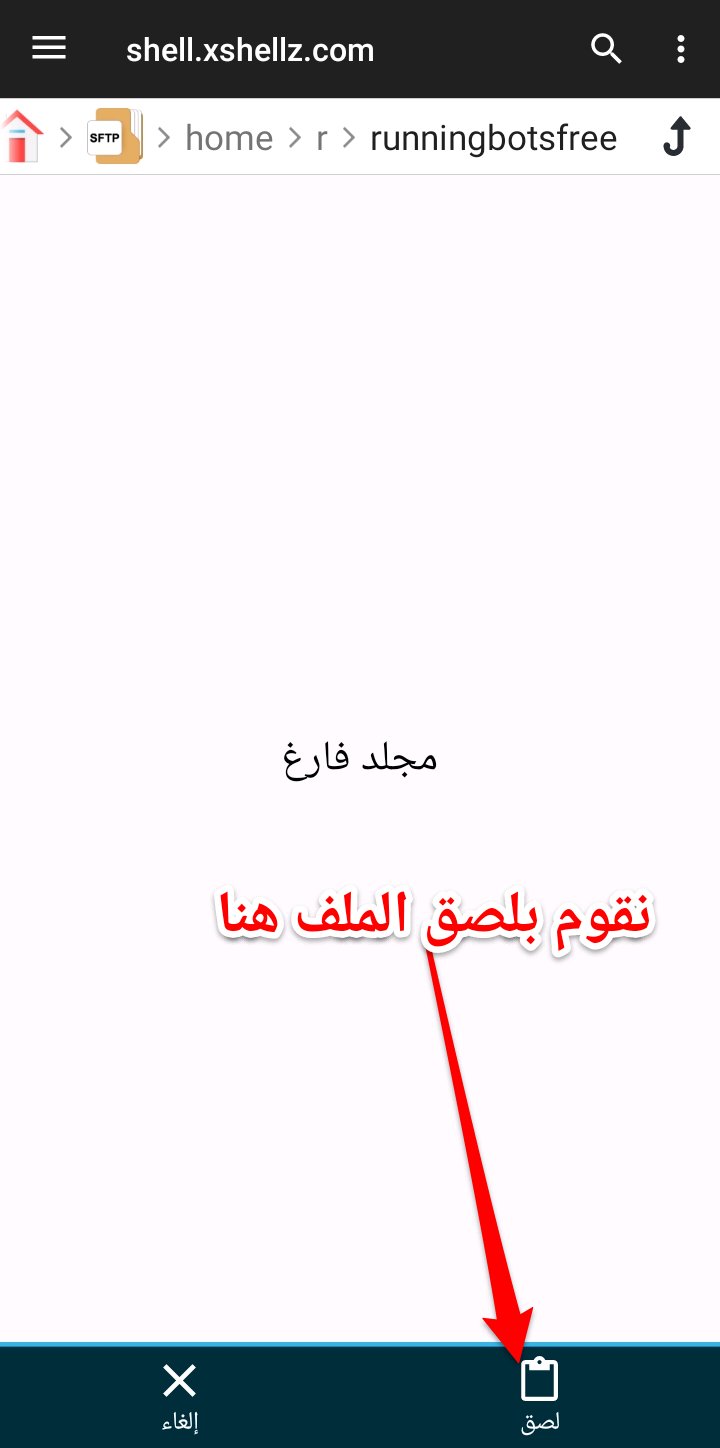
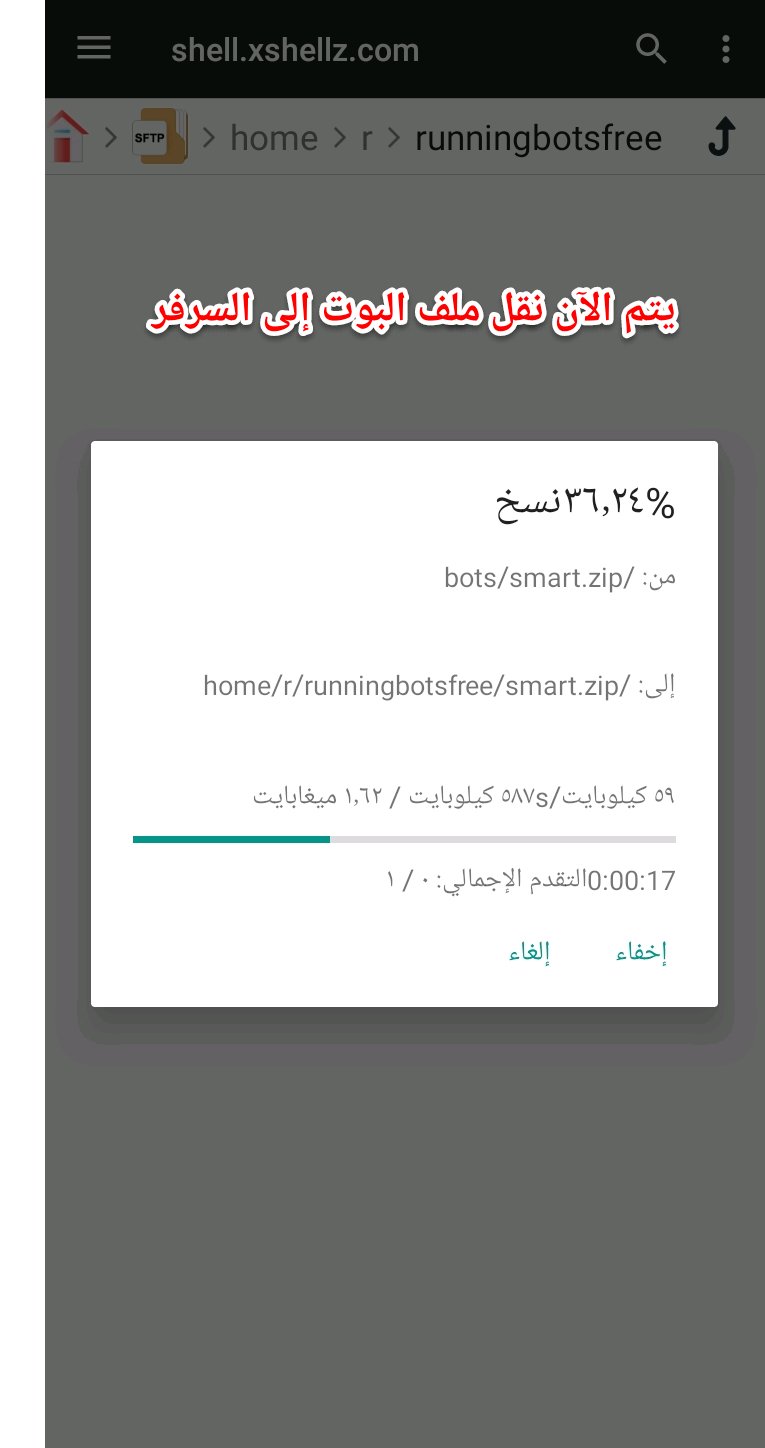


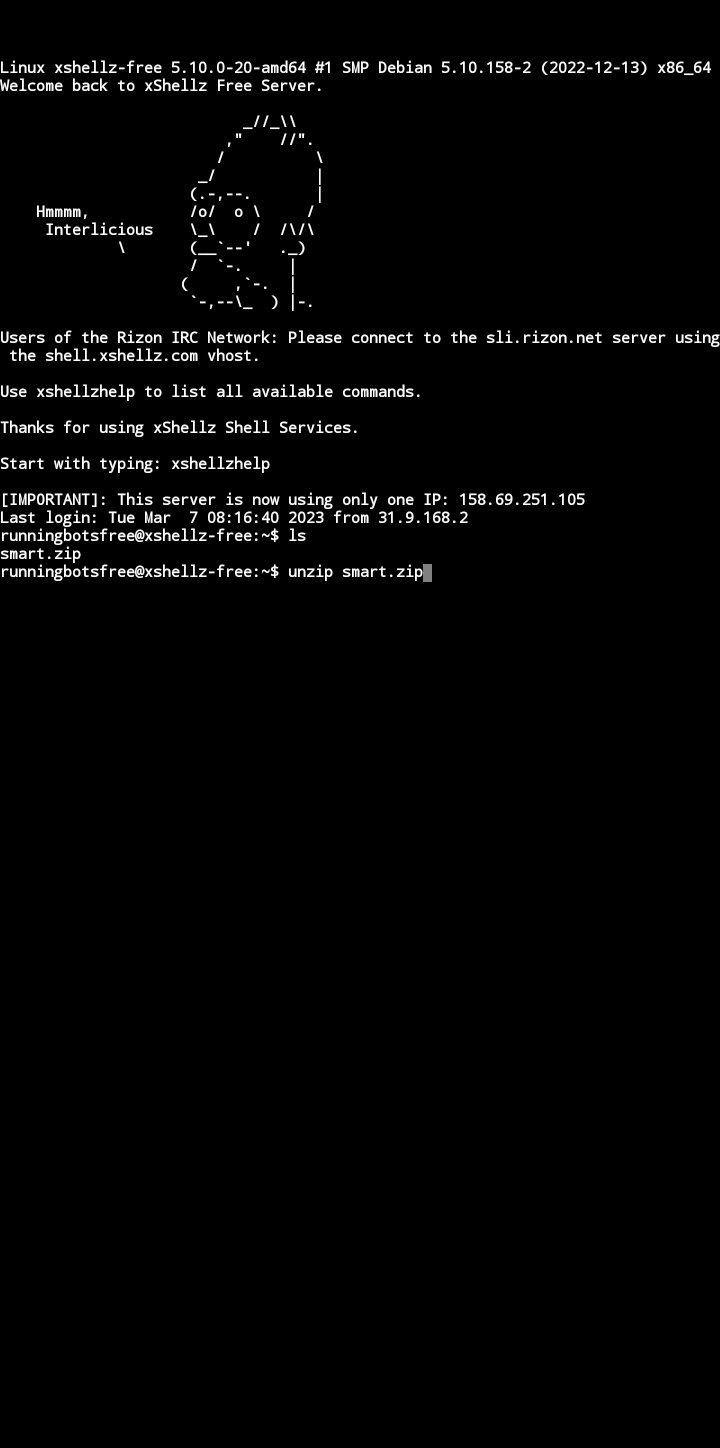
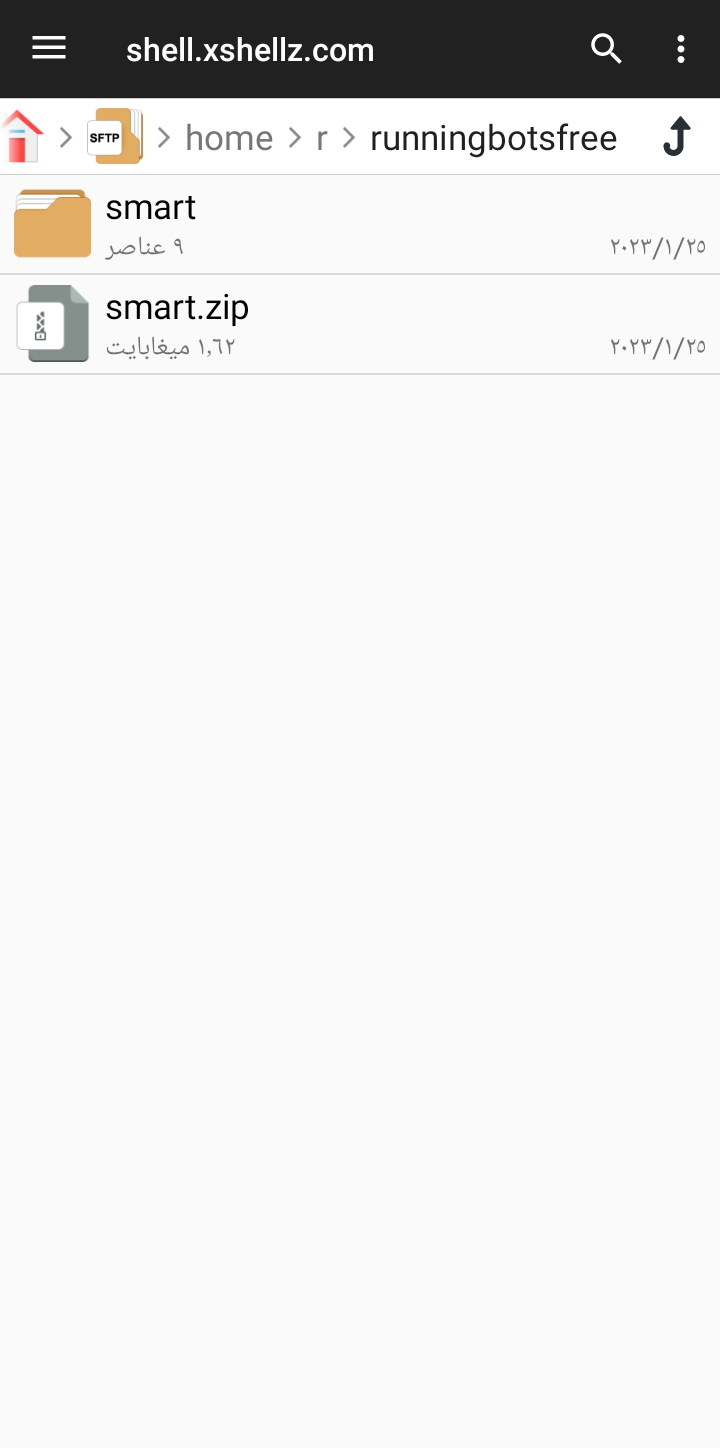
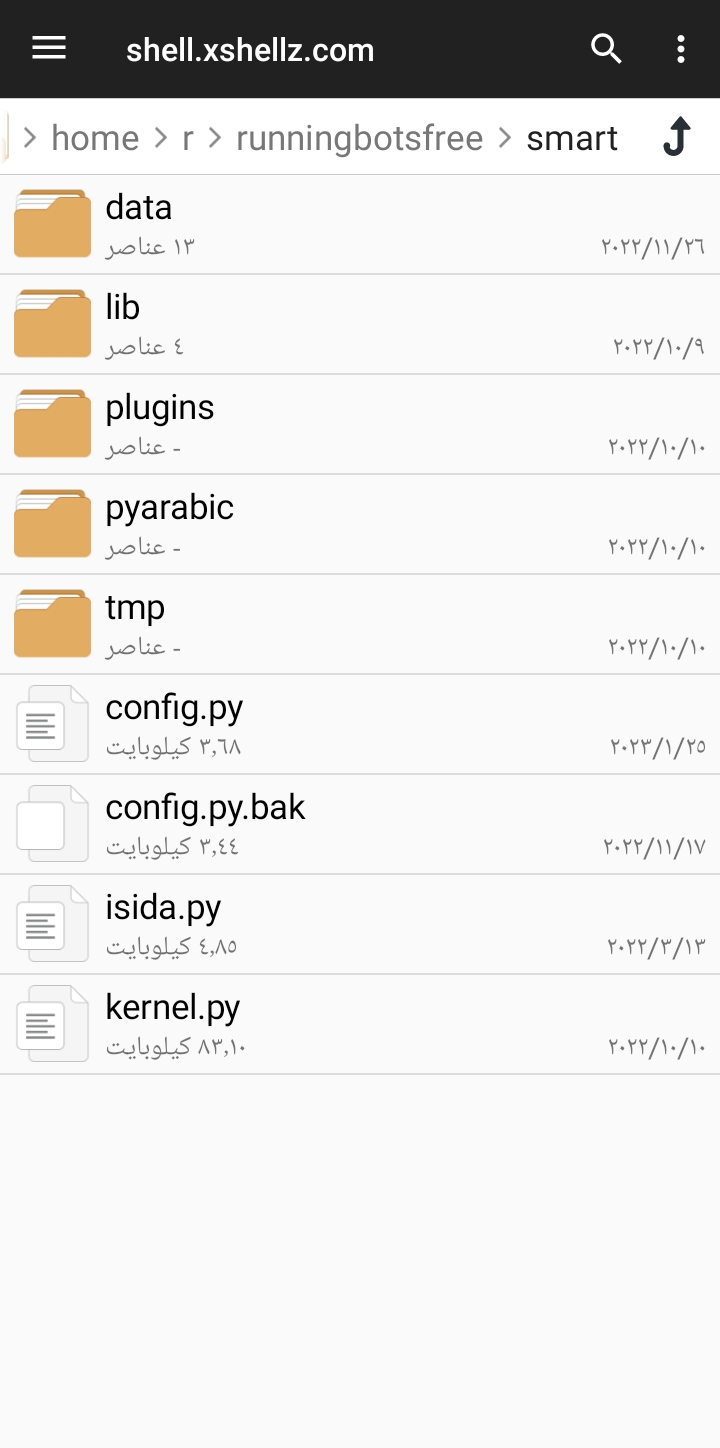

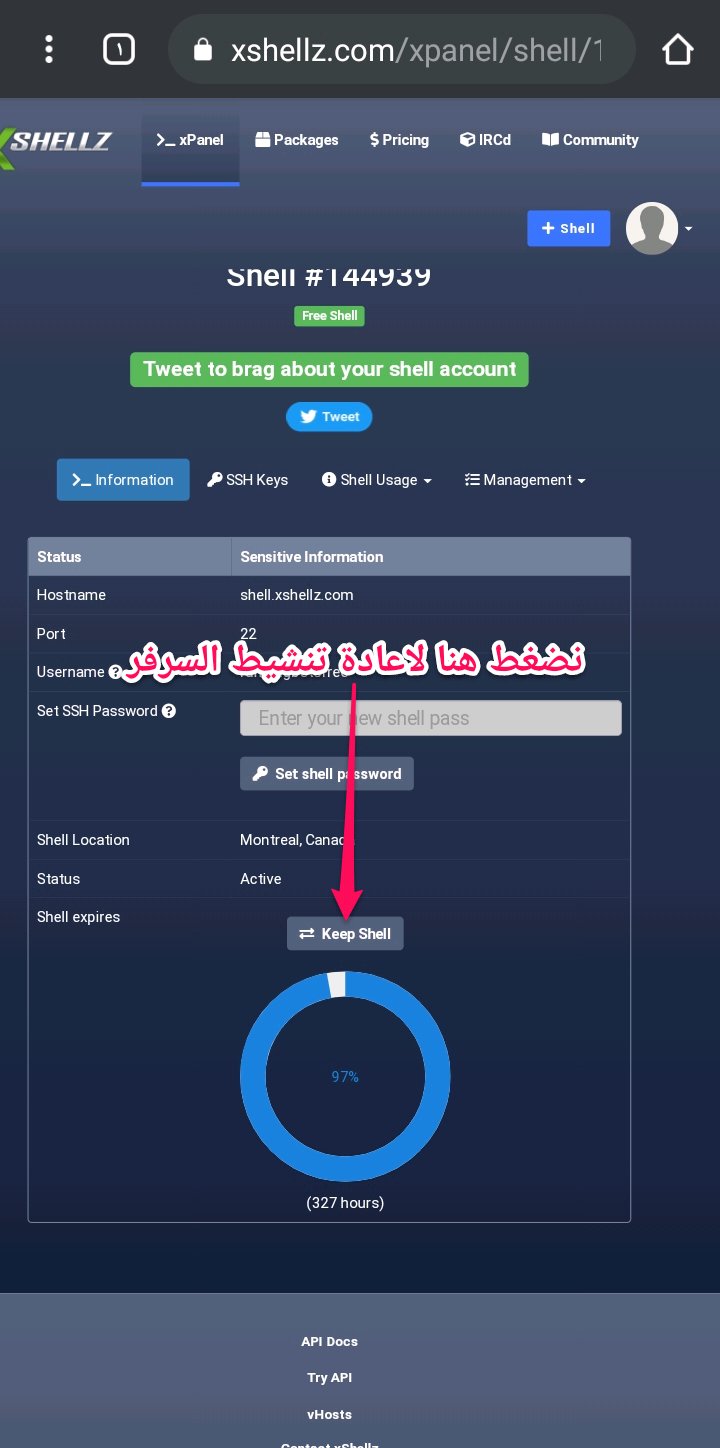
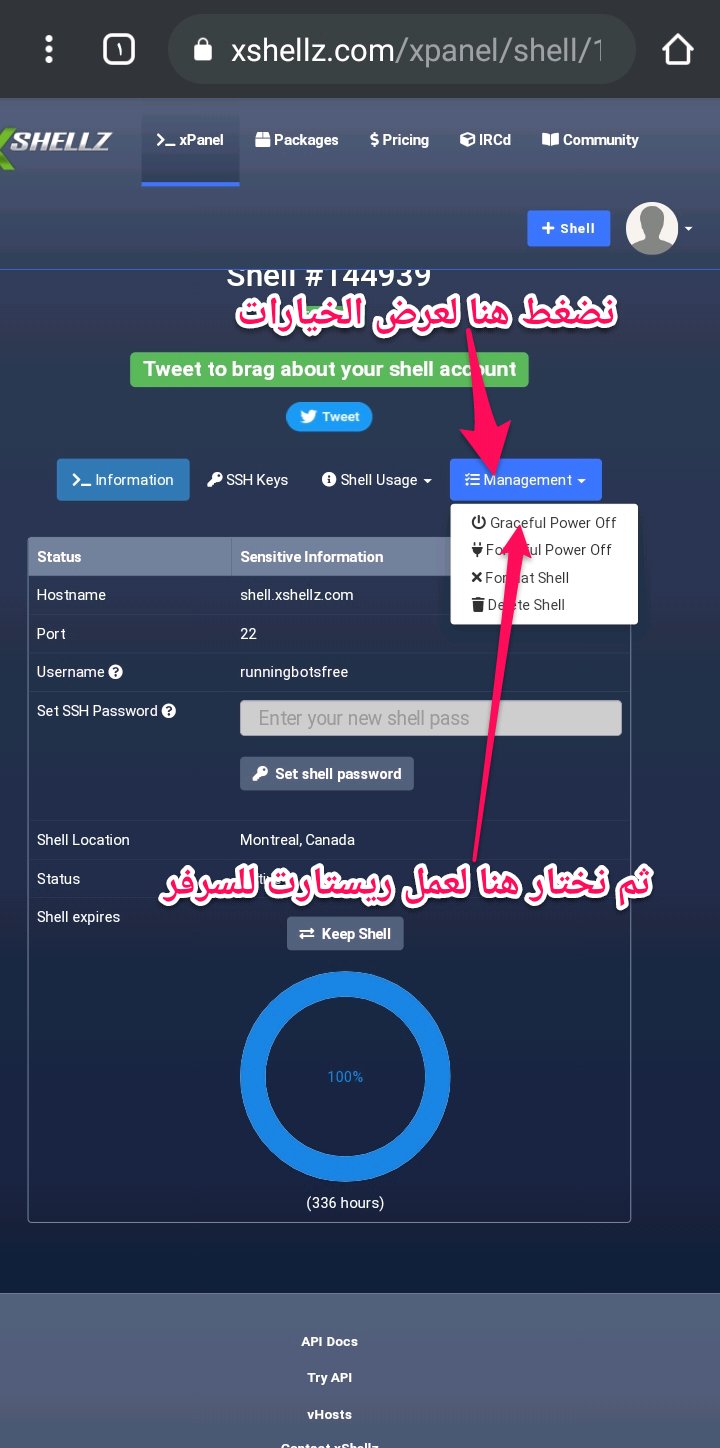

إرسال تعليق